Kết hợp màu sắc trong PowerPoint – lỗi để tránh – Hỗ trợ của Microsoft
Tại sao bản trình bày trông thật tuyệt vời với một số cách kết hợp màu sắc nhưng với những cách khác thì trông lại thật khó coi? Chuyên gia PowerPoint Rober Lane giải thích về cách kết hợp màu sắc để tạo trang chiếu hiệu quả và có diện mạo chuyên nghiệp.
Nói về “truyền đạt trực quan và hiệu quả” thì có lẽ cả một cuốn sách cũng không đủ nên ở đây chúng ta chỉ tập trung duy nhất vào cách sử dụng màu sắc trong PowerPoint. Sử dụng màu sắc trên trang chiếu như thế nào là hiệu quả và như thế nào là không?
Các phiên bản mới hơn của PowerPoint, đặc biệt là bắt đầu từ PowerPoint 2010, sở hữu những công cụ trợ giúp tuyệt vời mà ngay cả những người “không có thiên hướng về nghệ thuật” cũng có thể tạo ra những trang chiếu hiệu quả, có đồ họa thu hút và trông hết sức trực quan, chuyên nghiệp, thay vì chỉ quanh quẩn với những điểm dấu đầu dòng. Điều đó thật tuyệt vời! Vấn đề đặt ra bây giờ là … chúng ta sẽ sử dụng các công cụ đó như thế nào? Hầu hết chúng ta đều chưa từng được đào tạo chuyên nghiệp về đồ họa và cũng không nhất thiết phải biết các quy tắc để tạo được nội dung ý nghĩa và hấp dẫn về mặt trực quan.
Nhóm Màu
Chúng ta có thể tiếp cận màu sắc bằng cách phân loại màu thành hai nhóm lớn: màu nóng và màu lạnh (Hình 1). Màu đỏ, cam và vàng được gọi là màu nóng. Những màu này thường nổi bật và thu hút sự chú ý—đặc biệt là màu đỏ tươi. Màu lục, lam và tía là màu lạnh. Nhóm màu này thường làm nền và ít thu hút sự chú ý, đặc biệt là những sắc tối hơn. Màu trắng và những màu sáng cũng rất bắt mắt, còn màu đen và những màu tối thì thường ít thu hút sự chú ý hơn.

Hình 1 – Nhóm Màu
Tuy nhiên, bạn cần lưu ý rằng những hiệu ứng trên không hoàn toàn cố định. Chúng có thể đảo ngược. Số lượng và độ tương phản của màu này so với màu khác cũng là yếu tố ảnh hưởng. Ví dụ: nếu chúng ta đặt các hình nhỏ màu đen trên nền trang chiếu chỉ độc một màu trắng thì các hình nhỏ màu đen sẽ thu hút sự chú ý hơn, đối lập với cả một mảng trắng xung quanh (Hình 2). Trong trường hợp này, não bộ sẽ tập trung hơn vào việc tìm hiểu xem các hình đó có truyền đạt một ý nghĩa hay mẫu hình nào đó hay không, thay vì chỉ phản ứng với đặc điểm màu sắc của chúng. Thật dễ hiểu khi một số ảo ảnh thị giác lợi dụng hiện tượng này.
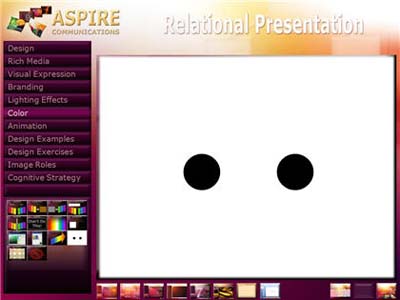
Hình 2 – Số lượng và Độ tương phản của Màu
Hãy lưu ý đến các nhóm màu, cũng như số lượng và độ tương phản, khi kết hợp màu sắc trên trang chiếu. Cách kết hợp các màu nóng với nhau cùng sắc nâu (Hình 3) hoặc các màu lạnh với nhau cùng sắc xám (Hình 4) đều khá an toàn. Trắng, đen và be là màu trung tính, có thể kết hợp với mọi màu sắc trong cả hai nhóm.

Hình 3 – Nhóm Màu Nóng

Hình 4 – Nhóm Màu Lạnh
Hầu hết các nhà thiết kế PowerPoint đều gặp khó khăn khi kết hợp màu sắc giữa ranh giới nóng/lạnh. Tuyệt đối ĐỪNG BAO GIỜ kết hợp theo cách trong Hình 5 và 6. Mắt bạn sẽ cảm thấy khó chịu nếu nhìn vào những hình ảnh này quá lâu. Người thiết kế đã gặp vấn đề khi phân biệt sự tương tác giữa chiều dài bước sóng của màu sắc, khiến người xem mệt mỏi và khó chịu. Màu lam nhạt kết hợp với màu đỏ là một sự tra tấn đối với người xem và thật không may là cách kết hợp này lại được sử dụng quá mức thường xuyên. Màu đỏ kết hợp với màu lục cũng vậy.
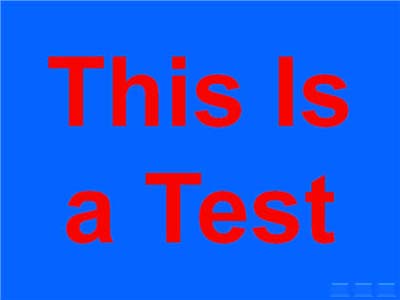
Hình 5 – Sự kết hợp giữa Màu đỏ và Màu lam Gây Mỏi Mắt
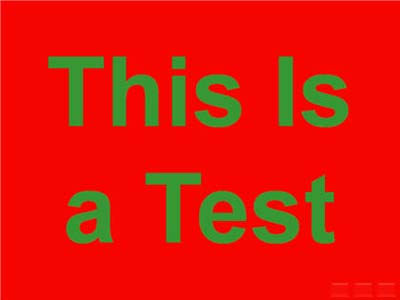
Hình 6 – Sự kết hợp giữa Màu đỏ và Màu lục cũng Gây Mỏi Mắt
Sự kết hợp giữa màu đỏ và màu lục còn liên quan đến vấn đề mù màu, vấn đề này dường như có ảnh hưởng đến khoảng 7% nam giới và 1% nữ giới. Không có khả năng phân biệt màu đỏ và màu lục là dạng thường gặp nhất của chứng mù màu. Ví dụ: giả sử bạn đặt văn bản màu lục trên nền đỏ, như trong Hình 6. Nếu sắc thái (độ tối) của màu văn bản ít tương phản với sắc thái của màu nền thì một số người xem sẽ hoàn toàn không đọc được văn bản! Để tránh vấn đề tương tự thì đừng bao giờ pha trộn hai màu sắc này, đặc biệt là khi kết hợp văn bản tương phản với nền.
Julie Terberg, nhà thiết kế đồ họa và MVP của PowerPoint, cũng chỉ ra rằng việc sử dụng chủ đề trong PowerPoint có thể giúp bạn dễ dàng lựa chọn cách kết hợp màu sắc hơn (Hình 7). Các màu chủ đề đều đã được lựa chọn để kết hợp với nhau một cách hiệu quả (dù vậy bạn vẫn nên cẩn trọng khi sử dụng) và phù hợp với cả không gian trình bày sáng và tối.
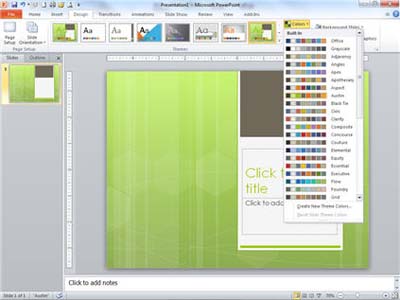
Hình 7 – Sử dụng Màu Chủ đề Giúp Lựa chọn Dễ dàng hơn






